Scratch adalah Bahasa Pemrograman Berbasis Visual Block yang interaktif dan menyenangkan. Dengan scratch kita bisa membuat animasi, permainan, dan kreasi menarik yang lain. Scratch memudahkan programmer dalam membuat program tanpa perlu khawatir dengan penulisan sintaksis karena tidak perlu menulis kode. Hanya dengan drag and drop blok blok kode yang sudah di sediakan kemudian di susun dan membentuk sebuah logika yang bisa di jalankan sehingga menjadi program.
Bahasa pemrograman ini di buat oleh MIT MEDIA LAB dari Massachusetts Institute of Technology yang di rancang untuk pembelajaran anak umur 8 sampai 16 tahun. Meskipun begitu, setiap orang dari segala umur bisa menggunakan scratch sebagai media pembelajaran.
Bahasa pemrograman ini bisa menjadi pilihan programer pemula untuk berlatih computational thinking.
1. Cara Mengakses Aplikasi Scratch
Ada tiga cara untuk dapat menggunakan aplikasi Scratch ini, yaitu :
- Install Aplikasi pada Desktop (Linux Ubuntu, Windows)
- Install Aplikasi pada Smartphone Android melalui Google Playstore, atau
- Dapat mengunjungi langsung dari alamat resminya di https://scratch.mit.edu. kemudian pilih menu “create”.
Jika akan memasang aplikasi ini secara offline, tanpa ketergantungan dengan koneksi internet, maka silahkan install Aplikasi Scratch melalui link dibawah ini :
Install melalui perangkat PC, Laptop atau smartphone Download
3. Mengenal Lingkungan Kerja Scratch
Secara garis besar, jendela Scratch dibagi menjadi beberapa bagian, pada bagian yang paling atas menu jendela Scratch terdapat menu bar yang memiliki tombol untuk memilih bahasa, serta terdapat menu File, Edit, Tutorial dan tombol Sign In jika sudah memiliki akun. Pada bagian bawah nya, terdapat tab bar yang terdiri atas tab code, Costumes, dan Sounds, tombol Go dan Stop; serta tiga tombol pengaturan jendela. Untuk lebih jelasnya silahkan perhatikan gambar berikut ini.
Masing-masing bagain tersebut akan dijelaskan sebagai berikut.
a. Menu Bar
Menu bar terdiri atas beberapa menu, yaitu tombol untuk memilih bahasa yang digunakan, silahkan gunakan bahasa indonesia jika memungkinkan, tetapi saran saya tetap gunakan bahasa inggris agar kamu terbiasa mengenal intruksi pemrograman pada bahasa pemrograman lainnya. Kemudian ada menu File, Edit, Tutorial dan Sign in. Menu File memiliki perintah New untuk memulai proyek, perintah load form your computer untuk membuka proyek yang sudah perna tersimpan di komputer, dan perintah Save to your computer untuk menyimpan proyek yang sedang dikerjakan. Menu Edit mempunyai perintah Restore dan Turn on Turbo Mode. Menu Tutorial digunakan untuk mengakses berbagai tutorial yang tersedia. Menu Join Scratch digunakan untuk jejaring sosial Scratch, dan Sign in digunakan untuk masuk jika sudah memiliki akun, keuntungannya adalah bagi kamu yang bekerja dengan versi online, proyek kamu dapat disimpan pada penyimpanan cloud milik Scratch.
b. Tombol Go dan Stop
Tombol Go (simbol bendera warna hijau) digunakan untuk menjalankan blok kode yang ada di area skrip. Sedangkan tombol Stop (simbol segi enam warna merah muda) digunakan untuk menghentikan blok kode yang sedang dijalankan.
c. Tombol Pengaturan Jendela
Tombol pengaturan jendela terdiri dari tiga tombol, mulai dari tombol yang paling kiri digunakan untuk merubah tampilan layar bagian area skrip yang lebih luas, tombol bagian tengah digunakan untuk merubah tampilan layar bagian stage yang lebih luas, sedangkan tomol yang paling kanan digunakan untuk merubh tampilan layar menjadi layar penuh (full screen).
d. Tab Code atau Palet Kodee. Tab Backdrops
Backdrops digunakan untuk menampilkan paint editor yang digunakan, kamu juga dapat mengatur gambar dari backdrops seperti mengatur warna, menggambar ulang dan menambahkan objek lain di backdrop yang dipilih.
f. Tab Costumes
Tab Costumes ditempatkan di palet blok dan akan muncul jika memilih Sprite yang ada di Sprite pane. Tab Costumes digunakan untuk menampilkan paint editor yang dapat digunakan untuk mengatur komposisi dari sprite. kamu dapat mangganti sprite yang sudah tersedia, mengatur warna, menggambar ulang, dan pengaturan lainnya tinggal kreasi kamu.
Tab Sounds adalah digunakan untuk pengaturan efek suara, kamu dapat menambahkan efek suara apa saja ketika Sprite atau benda lainnya bergerak. Misalnya kita memuat sebuah game peperangan, kita dapat menggunakan efek suara tertentu seperti suara ledakan, mobil berjalan, suara tembakan dan lain sebagainya.
Area Skrip (Script Area) adalah bagian jendela yang digunakan untuk menyusun atau menempatkan balok kode. Balok kode ditempatkan di area ni dengan cara mendrag dan men-drop (Klik, tahan dan tarik) dari palet kode pindahkan ke area kode. Scratch akan mengeksekusi semua balok kode yang berada di area ini.
i. Stage




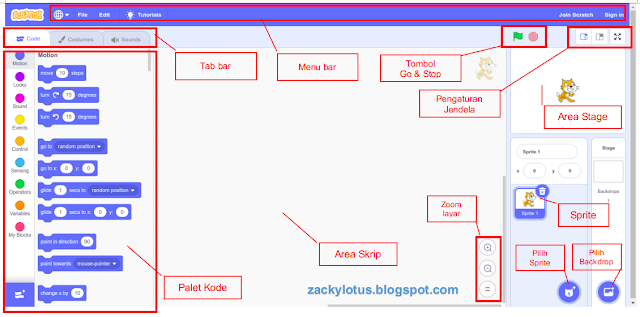











0 Komentar